App per cambiare canale alla TV
Ogni volta che cerchi il telecomando del tuo televisore non sai mai che fine abbia fatto, e passi ore e ore cercando di recuperarlo, mettendo peraltro sottosopra tutta la casa. Beh, forse faresti bene a prendere in seria considerazione l'idea di ricorrere all'uso di una delle tante app per cambiare canale alla TV disponibili per smartphone e tablet, almeno fino a quando quello “ufficiale” non salterà nuovamente fuori, probabilmente da sotto i cuscini del divano.
Come dici? Non sapevi di questa possibilità e, dunque, vorresti approfondire la questione? Perfetto! Allora direi che sei capitato proprio sul tutorial giusto nel momento giusto. Nei prossimi capitoli di questa mia guida, infatti, andrò a elencarti quelle che, a mio modesto avviso, rappresentano le migliori app per il controllo remoto della TV, compatibili sia con Android, sia con iOS/iPadOS. Inoltre, ti spiegherò passo dopo passo come avvalertene su tutte quelle che sono le più comuni marche di televisore attualmente presenti sul mercato.
Prima di iniziare, però, devo farti presente che esistono due tipologie di funzionamento: quella che permette il controllo usufruendo della tecnologia IR tramite sensori a infrarossi, compatibile con qualsiasi apparecchio TV, ma ormai difficilmente reperibile nei modelli più recenti di smartphone Android (su iPhone/iPad non è disponibile), e quelle che, invece, funzionano tramite rete Wi-Fi e sono compatibili solo con specifici modelli di Smart TV. Tutto chiaro? Bene, allora passiamo all'azione.
Indice
- App per cambiare canale TV universali
- App per cambiare canale TV Samsung
- App per cambiare canale TV LG
- App per cambiare canale altre marche
App per cambiare canale TV universali
Per cominciare, desidero proporti delle app per cambiare canale TV universali, compatibili con la maggior parte degli apparecchi in commercio.
Stick (Android/iOS/iPadOS)
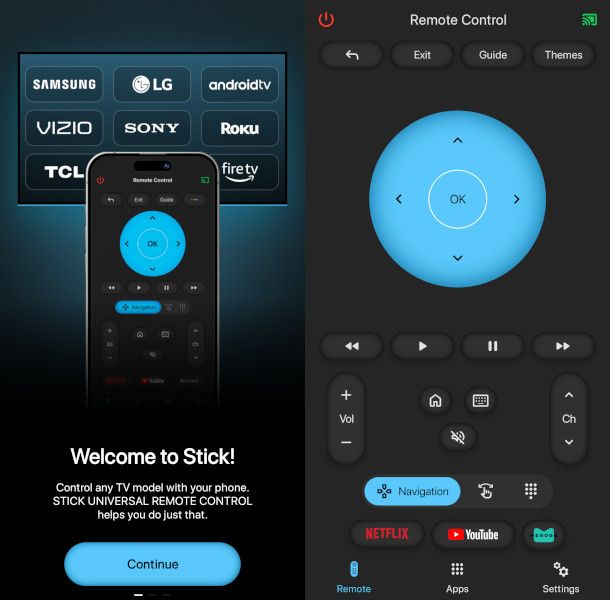
La prima delle app per cambiare canale alla TV che ti consiglio di utilizzare è Stick, una soluzione gratuita disponibile per Android e iOS. Quest'ultima, infatti, sfrutta sia la tecnologia ad infrarossi che il Wi-Fi per trasformare lo smartphone o il tablet in un telecomando. Permette di controllare diversi modelli di televisore prodotti da vari brand, ma è compatibile anche con altri dispositivi di riproduzione multimediale, come le chiavette Amazon Fire TV Stick.
L'app è fruibile gratuitamente nella sua versione base, la quale prevede la visualizzazione di alcuni annunci non particolarmente invasivi, che non disturbano l'utilizzo. Per rimuoverli e accedere ad alcune feature aggiuntive, come la smart keyboard integrata, occorre sottoscrivere un abbonamento al costo di 21,99 euro/anno.
Una volta scaricata e avviata, per iniziare a utilizzarla pigia il pulsante Continue nelle schermate di presentazione. Non appena ti viene proposta l'adesione al piano che consente di accedere alla versione a pagamento, sfiora la voce Limited version ivi presente, in modo da saltare questo passaggio.
Successivamente, quando visualizzi l'elenco dei dispositivi compatibili rilevati in rete (ovviamente, smartphone e Smart TV devono essere connesse alla medesima rete Wi-Fi, e il televisore deve essere acceso), sfiora la voce Connect relativa a quello di tuo interesse, quindi immetti il PIN mostrato sullo schermo dell'apparecchio e pigia il pulsante Submit sul telefonino.
Una volta completata l'associazione, potrai liberamente utilizzare il telecomando per controllare il volume, cambiare i canali, accedere alla schermata Home del televisore, navigare fra i contenuti, (con la possibilità di passare alla modalità touchpad o tastierino numerico), avviare app come Netflix e YouTube, e gestire il player per la riproduzione in streaming. Piuttosto comodo, non trovi?
Altre app per cambiare canale TV universali
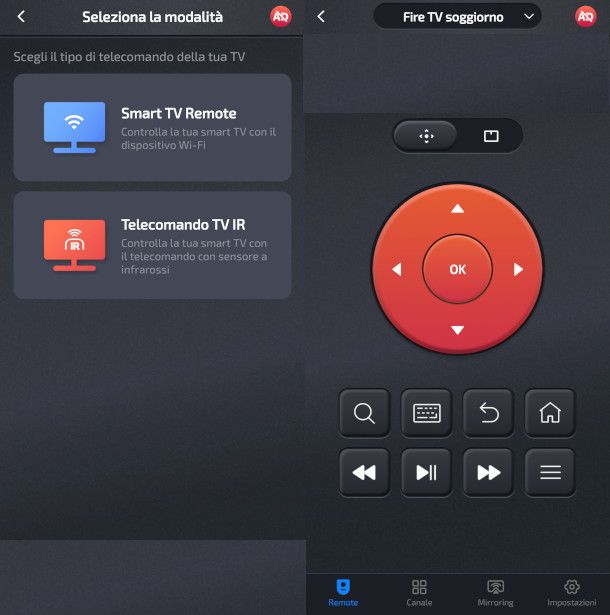
La soluzione che ti ho appena proposto non ti ha convinto del tutto, e vorresti provare anche altre app per cambiare canale TV universali? Nessun problema, ho preparato per te un elenco con diverse valide alternative.
- Telecomando Universale per TV (Android) — questa app è fruibile gratuitamente, a patto di visualizzare alcuni annunci pubblicitari nella parte inferiore o superiore delle sue schermate (altrimenti è possibile acquistare la versione Pro al costo di 6,49 euro una tantum). Funziona anche con la tecnologia IR e su dispositivi multimediali come Fire TV Stick e Apple TV.
- Sure (Android) — si tratta di una soluzione gratuita compatibile solo con Android, in grado di sfruttare sia la tecnologia a infrarossi che il Wi-Fi per trasformare lo smartphone o il tablet in un telecomando e controllare TV e Smart TV prodotti da vari brand, ma anche tanti altri apparecchi come decoder per il digitale terrestre e decoder satellitari, condizionatori d'aria e media streamer.
- Telecomando Universale TV (iOS/iPadOS) — altra soluzione gratuita e disponibile solo per iPhone/iPad che permette di gestire numerosi modelli di Smart TV mediante una pulsantiera virtuale dotata di comandi di base per il controllo del volume, dei canali e della riproduzione di contenuti multimediali.
App per cambiare canale TV Samsung
Nel tuo caso, vorresti ricorrere a un'app per cambiare canale TV Samsung, in quanto sei in possesso di un televisore prodotto dal noto brand sudcoreano e cerchi una soluzioni più specifica? In tal caso, vediamo quali opzioni dedicate hai a disposizione.
SmartThings (Android/iOS/iPadOS)
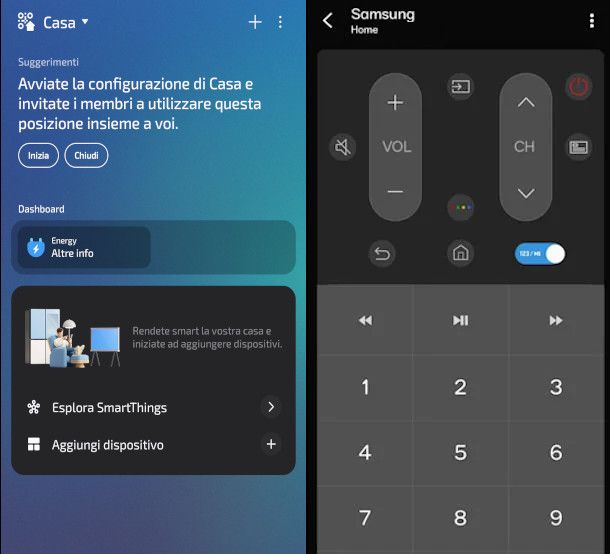
La prima applicazione che ti consiglio di provare per controllare da remoto la tua Smart TV Samsung è l'app SmartThings per Android (la trovi anche su store alternativi) e iOS/iPadOS, parte integrante della piattaforma di domotica ufficiale del produttore. La risorsa in questione, in pratica, consente di gestire non solo il televisore, ma anche altri dispositivi del brand in oggetto compatibili, presenti nella tua smart home.
Ad ogni modo, per utilizzarla come telecomando, dopo averla avviata scorri le schermate di presentazione e fornisci i necessari permessi richiesti per il suo corretto funzionamento, dopodiché premi sul pulsante Accedi posto in alto a destra ed esegui il login con il tuo account Samsung, accettando poi i termini e le condizioni di utilizzo del servizio.
Non appena visualizzi la schermata principale, fai tap sulla voce Aggiungi dispositivo ivi presente, quindi seleziona l'opzione Samsung prima e il dispositivo TV al passaggio successivo.
Attendi poi che venga completata la ricerca automatica del televisore e tocca il risultato corrispondente, quindi segui le indicazioni mostrate sul display e sullo schermo del televisore per completare l'associazione mediante inserimento del PIN.
A operazione conclusa, definisci la posizione del televisore nella tua smart home e assegnale un nome, quindi pigia il bottone Fatto situato in basso per terminare la procedura. Così facendo, nella schermata Dispositivi troverai censito il televisore appena aggiunto, e pigiando su di esso potrai accedere al telecomando virtuale, che offre i vari comandi per il controllo del volume e per cambiare i canali.
Altre app per cambiare canale TV Samsung
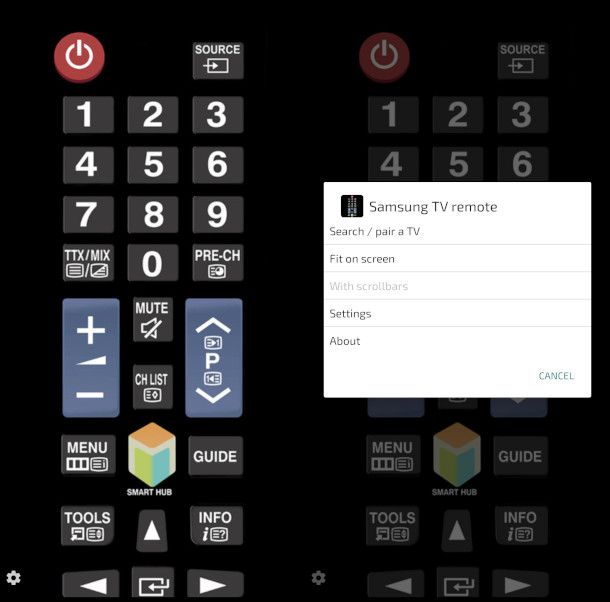
Prima di decidere quale risorsa utilizzare, vorresti provare anche altre app per cambiare canale TV Samsung? In tal caso, dai un'occhiata alle soluzioni alternative che ti propongo di seguito.
- TV Samsung Remote Control (Android) — applicazione efficace e funzionale, dotata di numerosi comandi e utilizzabile sia in modalità Wi-Fi che IR. È gratis, con visualizzazione di annunci in-app poco invasivi.
- Telecomando per TV Samsung (Android) — questa app gratuita per Android permette di gestire gli Smart TV di casa Samsung in maniera semplice e intuitiva. Riconosce automaticamente il televisore da gestire (chiaramente deve essere collegato alla stessa rete Wi-Fi) e non occorre restare vicini all'apparecchio per poterlo usare.
- SamRemote (iOS/iPadOS) — se hai un iPhone o un iPad, puoi avvalerti di questa comoda app per gestire la tua Smart TV Samsung, previa associazione dei due dispositivi, che devono essere opportunamente collegati alla stessa rete Wi-Fi mediante una semplicissima procedura guidata.
App per cambiare canale TV LG
Se cerchi un'app per cambiare canale TV LG che integri comandi per il controllo remoto dedicati alle funzioni offerte da questo specifico brand, di seguito puoi trovare diverse utili indicazioni.
LG ThinQ (Android/iOS/iPadOS)
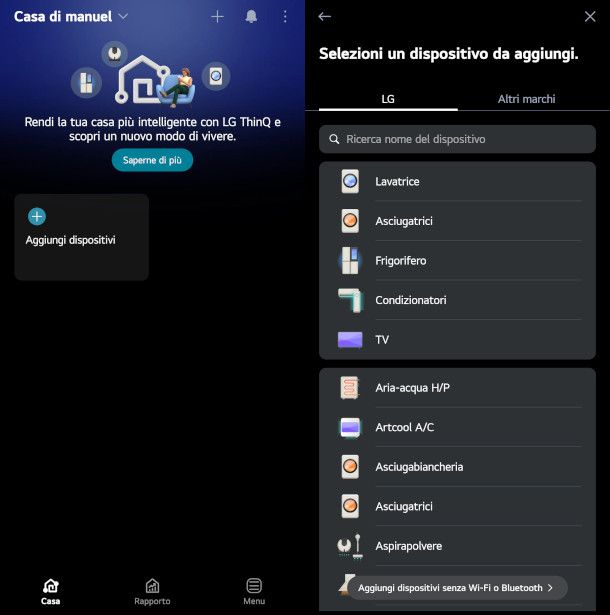
ThinQ è la piattaforma per la gestione dei dispositivi intelligenti sviluppata da LG, e la sua omonima app consente di eseguire il controllo a distanza di varie tipologie di elettrodomestici prodotti dal popolare marchio in questione. Fra le funzionalità più interessanti c'è anche quella di telecomando virtuale, utilizzabile a seguito di una semplice procedura di associazione al televisore. Puoi scaricarla dal Google Play Store per dispositivi Android (la trovi anche su store alternativi) e da App Store per iPhone/iPad.
Al primo avvio, scorri le schermate introduttive pigiando il bottone Prossimo, quindi effettua l'accesso immettendo indirizzo email o password del tuo account LG negli appositi campi. Se non hai provveduto a effettuare la registrazione, sfiora la voce Iscriviti e segui la relativa procedura guidata, oppure associa il tuo account Google.
Una volta fatto ciò, fornisci i necessari permessi richiesti dall'app e pigia il pulsante Aggiungi dispositivi presente nella sua schermata principale, dopodiché seleziona la voce TV per avviare la ricerca del televisore LG, che deve risultare acceso e opportunamente collegato alla medesima rete Wi-Fi dello smartphone.
Dopo aver selezionato il dispositivo di tuo interesse dai risultati, inserisci il codice visualizzato sullo schermo del televisore nell'apposito campo mostrato dall'app, in modo da completare il pairing. Durante la procedura che segue, avrai anche modo di collegare un eventuale altoparlante intelligente alla TV spostando su ON il relativo selettore.
Ti basterà poi fare tap sul nome del televisore ora presente nella dashboard dell'app per accedere alle funzioni di telecomando, che includono la possibilità di spegnere e accedere l'apparecchio, gestire il volume, cambiare i canali, richiamare la schermata Home, modificare la sorgente, avviare le app e molto altro.
Per concludere, ti segnalo che ThinQ è compatibile anche con Alexa e, dunque, è possibile controllare a distanza la Smart TV LG tramite appositi comandi vocali, come descritto in questa guida dedicata.
Altre app per cambiare canale TV LG
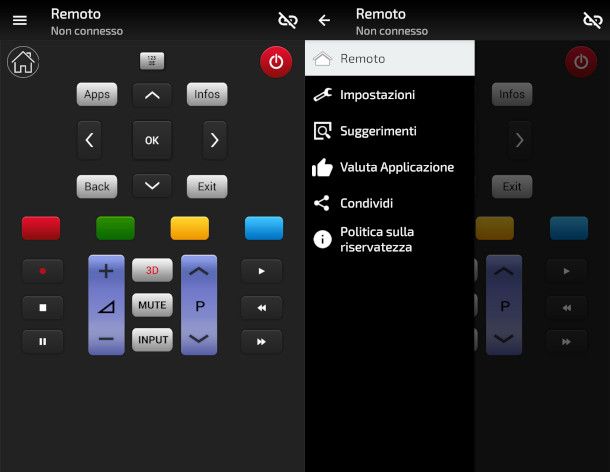
Se vuoi provare anche altre app per cambiare canale TV LG, di seguito ti riporto un elenco di risorse da me selezionate che possono svolgere altrettanto bene questo compito.
- Telecomando per LG TV (Android) — app telecomando virtuale compatibile con numerosi modelli di televisori LG, caratterizzata da un'interfaccia semplice e da comandi base per gestire le funzionalità principali dell'apparecchio. Prevede la visualizzazione di annunci in-app poco invasivi.
- Remote for LG TV Smart WebOS (Android) — ottima alternativa al telecomando originale, quando questo ha le pile sono scariche o viene momentaneamente perso. Permette di scegliere fra differenti modelli di telecomandi, e offre un'interfaccia ben visibile con le funzioni essenziali per il controllo remoto di Smart TV LG dotate del sistema operativo WebOS. La versione no-ads costa 7,99 euro una tantum.
- Smart Remote for LG smart TV's (iOS/iPadOS) — app compatibile sia con i televisori LG prodotti dal 2012 in poi, disponibile per iPhone e iPad. La versione Pro, acquistabile al costo di 6,99 euro una tantum, permette di rimuovere la pubblicità.
App per cambiare canale altre marche
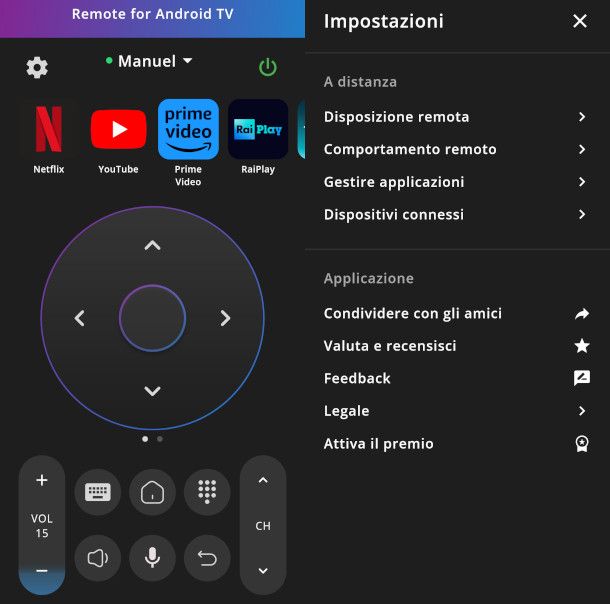
Per concludere, desidero proporti una carrellata con alcune app per cambiare canale compatibili con altre marche di televisori o adatte a specifici sistemi operativi, che reputo particolarmente valide.
- Telecomando per TV Android (Android) — molte marche di televisori, da quelle più note (Sony, Sharp, TLC, solo per citare alcuni esempi) ad altre meno diffuse, sono equipaggiate con il sistema operativo Android TV. Questo telecomando virtuale permette di gestire da remoto e in maniera molto intuitiva tutte le sue funzionalità, potendo scegliere fra un'interfaccia con touchpad o con tasti direzionali e diverse opzioni di interazione. La versione Premium, che consente di rimuovere la pubblicità, ha costi a partire da 4,49 euro per tre mesi.
- Remote Control for Android TV (iOS) — soluzione dedicata ai possessori di Smart TV Android che dispongono di un iPhone, altrettanto valida e funzionale. La versione Premium senza pubblicità costa 5,99 euro una tantum.
- VIDAA Smart TV (Android/iOS/iPadOS) — se cerchi un'app per cambiare canale su Hisense TV con sistema operativo VIDAA (per i modelli Android TV puoi ricorrere a quelle suggerite in precedenza), ti raccomando di provare questa risorsa dedicata, comoda, gratuita e di semplice utilizzo.
- Remote for Philips TV (Android) — valida risorsa adatta al controllo delle TV Philips, compatibile anche con i modelli più datati tramite interfaccia IR (se integrata dallo smartphone). Il suo utilizzo comporta la visualizzazione di annunci pubblicitari che, tuttavia, non disturbano in maniera significativa l'interazione.

Autore
Salvatore Aranzulla
Salvatore Aranzulla è il blogger e divulgatore informatico più letto in Italia. Noto per aver scoperto delle vulnerabilità nei siti di Google e Microsoft. Collabora con riviste di informatica e cura la rubrica tecnologica del quotidiano Il Messaggero. È il fondatore di Aranzulla.it, uno dei trenta siti più visitati d'Italia, nel quale risponde con semplicità a migliaia di dubbi di tipo informatico. Ha pubblicato per Mondadori e Mondadori Informatica.






